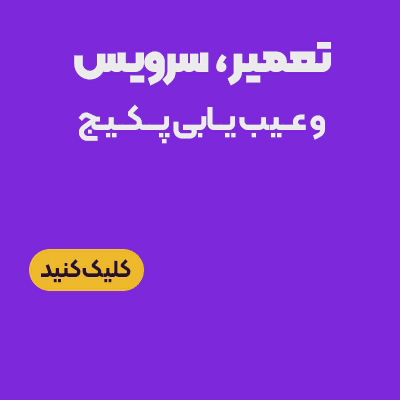اگر به دنبال راهی برای پست گذاشتن در اینستاگرام با کامپیوتر هستید، چند روش ساده، کاربردی و بدون نیاز به نصب برنامه های پیچیده وجود دارد. از نسخه تحت وب اینستاگرام گرفته تا ابزارهای حرفه ای مثل Meta Business Suite، همه می توانند کار شما را راحت تر کنند.
این آموزش دقیقاً برای افرادی نوشته شده که می خواهند با لپ تاپ یا سیستم دسکتاپ، پست های اینستاگرام خود را آپلود کنند، کپشن بنویسند و به شکل حرفه ای مدیریت محتوا انجام دهند. در ادامه تمام روش ها از جمله شیوه استفاده از اینستاگرام دسکتاپ را گام به گام و با توضیحات کامل آموزش می دهیم تا هیچ نکته ای را از دست ندهید.

پست گذاشتن در اینستاگرام با مرورگر کامپیوتر
برای شروع، مرورگر کروم یا فایرفاکس را باز کرده و وارد وب سایت رسمی اینستاگرام به آدرس www.instagram.com شوید. سپس با وارد کردن نام کاربری و رمز عبور، به حساب خود وارد شوید. پس از ورود، در نوار بالای صفحه یک آیکون “+” می بینید؛ روی آن کلیک کنید. در مرحله بعد پنجره ای باز می شود که به شما امکان انتخاب عکس یا ویدیو از حافظه سیستم را می دهد.
بعد از انتخاب فایل، گزینه هایی مانند تنظیم نسبت تصویر (کادر مربعی یا عمودی)، اعمال فیلتر و نوشتن کپشن ظاهر می شوند. می توانید افراد را تگ کنید، موقعیت مکانی اضافه کنید و نهایتاً روی دکمه «اشتراک گذاری» کلیک کنید. این روش برای کاربرانی که نمی خواهند از برنامه جانبی استفاده کنند، سریع ترین راه ممکن است؛ فقط امکانات محدودی مثل انتشار پست چندتایی یا ریلز ندارد.
استفاده از شبیه ساز اندروید برای دسترسی به اپ کامل اینستاگرام
اگر می خواهید به تمام قابلیت های اینستاگرام موبایل مثل استوری، ریلز، ارسال پیام و فیلترهای مختلف دسترسی داشته باشید، نصب شبیه ساز اندروید روی سیستم بهترین گزینه است. ابتدا یکی از شبیه سازهای معتبر مانند BlueStacks یا Nox Player را از سایت رسمی شان دانلود و نصب کنید. سپس پس از اجرای برنامه، از داخل محیط شبیه ساز وارد Google Play شوید و اپلیکیشن اینستاگرام را نصب نمایید.
پس از نصب، برنامه را اجرا و با وارد کردن اطلاعات حساب، وارد پروفایل خود شوید. حالا دقیقاً همان محیط گوشی را دارید؛ می توانید با زدن آیکون “+” در پایین صفحه، عکس یا ویدیو آپلود کرده، کپشن بنویسید، فیلتر بگذارید، افراد را تگ کرده و حتی لوکیشن اضافه کنید. این روش کمی حافظه سیستم را اشغال می کند، اما دسترسی کامل به همه قابلیت های اینستاگرام را در اختیار شما قرار می دهد.
انتشار پست اینستاگرامی با استفاده از Meta Business Suite
اگر حساب شما بیزینسی یا کریتور (Creator) باشد، می توانید از ابزار رسمی Meta Business Suite برای انتشار پست استفاده کنید. ابتدا به سایت business.facebook.com بروید. پس از ورود، اگر اکانت اینستاگرام خود را به یک صفحه فیسبوک متصل کرده باشید، در داشبورد این ابزار قابل مشاهده است. روی گزینه “Create Post” کلیک کنید و نوع محتوای مورد نظر را انتخاب نمایید.

در این بخش می توانید عکس، ویدیو، کپشن، هشتگ و موقعیت مکانی اضافه کنید. همچنین این ابزار به شما امکان زمان بندی پست ها را نیز می دهد؛ یعنی می توانید تعیین کنید پست دقیقاً در روز و ساعت مشخصی منتشر شود. مزیت دیگر، امکان مشاهده آمار بازدید، لایک و کامنت بعد از انتشار است. برای کسب وکارهایی که نیاز به مدیریت حرفه ای و زمان بندی دقیق دارند، این ابزار بسیار مناسب است.

ارسال پست با استفاده از ابزار Creator Studio اینستاگرام
ابزار Creator Studio نیز یکی دیگر از سرویس های رسمی شرکت متا است که برای کاربران Creator یا تجاری طراحی شده. ابتدا وارد سایت creatorstudio.facebook.com شوید. اگر اکانت شما متصل به صفحه فیسبوک باشد، اینستاگرام نیز در داشبورد قابل دسترسی خواهد بود. از منوی سمت راست، گزینه “Instagram” را انتخاب کرده و سپس روی “Create Post” کلیک کنید.
در این بخش می توانید عکس یا ویدیوی موردنظر را آپلود کرده، کپشن بنویسید، هشتگ اضافه کنید و افراد را تگ نمایید. امکان زمان بندی و پیش نمایش پست قبل از انتشار هم وجود دارد. مزیت مهم این ابزار در رابط کاربری ساده و محیط حرفه ای آن است. البته امکان انتشار ریلز یا استوری در حال حاضر وجود ندارد و تنها برای پست های معمولی کاربرد دارد. با این حال برای مدیریت پیج از طریق دسکتاپ بسیار مفید و قابل اعتماد است.
ارسال پست با استفاده از افزونه های مرورگر گوگل کروم
یکی از روش های سریع و راحت برای پست گذاشتن در اینستاگرام از طریق کامپیوتر، استفاده از افزونه های مرورگر کروم است. افزونه هایی مانند “Layoutify: Improved Layout for Instagram” یا “Desktop for Instagram” امکانات بیشتری نسبت به نسخه وب معمولی اینستاگرام در اختیار شما قرار می دهند. برای شروع، ابتدا وارد فروشگاه کروم (Chrome Web Store) شوید و نام افزونه را جست و جو کرده و آن را نصب کنید.
بعد از نصب، آیکون افزونه در گوشه بالای مرورگر ظاهر می شود. روی آن کلیک کرده و وارد حساب کاربری خود شوید. حالا می توانید مانند گوشی، روی آیکون + کلیک کرده، عکس یا ویدیو انتخاب کنید، کپشن بنویسید، فیلتر بگذارید و پست را منتشر کنید. برخی از این افزونه ها حتی امکان انتشار استوری یا مشاهده دایرکت را هم فراهم می کنند. فقط دقت کنید که همیشه از افزونه های معتبر و پرامتیاز استفاده کنید تا امنیت حساب شما حفظ شود.

استفاده از نرم افزارهای جانبی برای پست گذاری در اینستاگرام
برای کسانی که مدیریت چند پیج اینستاگرام را به صورت حرفه ای انجام می دهند، استفاده از نرم افزارهای جانبی مثل Later، Buffer، Hootsuite یا Inssist گزینه ای بسیار کاربردی است. این برنامه ها قابلیت زمان بندی پست، آنالیز عملکرد، طراحی گرافیکی و حتی پاسخ گویی به کامنت ها را نیز فراهم می کنند. ابتدا باید وارد سایت نرم افزار موردنظر شوید، ثبت نام کرده و حساب اینستاگرام خود را متصل کنید.
پس از اتصال، می توانید از داشبورد اصلی عکس یا ویدیو آپلود کنید، کپشن بنویسید، هشتگ اضافه کنید و زمان مشخصی برای انتشار محتوا تعیین نمایید. برخی از این ابزارها به شما اجازه می دهند پیش نمایش پست را ببینید تا از هماهنگی طرح بندی مطمئن شوید. اگرچه بسیاری از امکانات این نرم افزارها رایگان است، اما برای قابلیت های حرفه ای تر باید اشتراک تهیه کنید. برای مدیریت محتوای یک پیج حرفه ای این روش بسیار توصیه می شود.
گذاشتن پست تصویری در اینستاگرام با کامپیوتر مبتنی بر سیستم عامل مک
اگر از کاربران سیستم عامل macOS هستید و می خواهید بدون نیاز به گوشی، یک پست تصویری در اینستاگرام منتشر کنید، به راحتی این کار را با مرورگر Safari انجام دهید. اینستاگرام نسخه وب خود را به گونه ای توسعه داده که بسیاری از قابلیت های اپلیکیشن موبایل در آن نیز در دسترس باشد. در ادامه، گامبهگام نحوه انجام این کار را برای شما شرح داده ایم:
اجرای مرورگر Safari
ابتدا مرورگر Safari را در مک خود باز کنید. این کار را از طریق لانچ پد یا آیکن موجود در داک انجام دهید. Safari مرورگر پیشفرض macOS است و در دسترس ترین گزینه برای مرور اینترنت در مک به شمار میرود.
ورود به وب سایت اینستاگرام
در نوار آدرس Safari، آدرس وب سایت اینستاگرام (instagram.com) را وارد کرده و کلید Enter را بزنید. اگر قبلاً وارد حساب کاربری خود شده باشید، بدون نیاز به وارد کردن اطلاعات مجدد، مستقیماً به صفحه اصلی هدایت می شوید. در غیر این صورت، وارد حساب خود شوید.
انتخاب دکمه افزودن پست
در نوار بالا، مجموعه ای از آیکن ها مانند خانه، پیام ها، جست و جو و پروفایل دیده می شود. در کنار آیکن دایرکت، علامت «+» قرار دارد. برای شروع روند آپلود پست، روی این آیکن کلیک کنید.
انتخاب فایل از حافظه کامپیوتر
پس از کلیک روی علامت «+»، پنجره ای ظاهر م یشود که از شما میخواهد رسانه مورد نظرتان را انتخاب کنید. گزینه آبیرنگ «Select from computer» را انتخاب کرده و در سیستم خود فایل تصویری دلخواه را پیدا و بارگذاری کنید.
ویرایش تصویر و افزودن رسانههای دیگر
در این مرحله، امکانات مختلفی برای تنظیم تصویر در اختیار دارید. میتوانید نسبت ابعاد تصویر را تغییر دهید، تصویر را زوم کنید یا با انتخاب گزینه «add more media»، عکس یا ویدیوهای بیشتری را به پست خود اضافه نمایید. این ویژگی به شما اجازه میدهد چند تصویر را در قالب یک پست آلبومی منتشر کنید.
انتخاب فیلتر و اعمال تنظیمات بصری
اکنون زمان انتخاب فیلتر رسیده است. فیلتر های متنوعی برای بهبود جلوه تصویری در اختیار شماست. همچنین به صورت دستی روشنایی، کنتراست، اشباع رنگ و سایر ویژگیهای بصری تصویر را تنظیم می کنید. پس از اتمام این مرحله، دکمه «Next» را فشار دهید.
افزودن جزئیات نهایی به پست
در این صفحه، کپشن مورد نظر خود را بنویسید، مکان جغرافیایی اضافه کنید، افراد را در تصویر تگ کنید و متن جایگزین (alt text) برای تصویر تعریف نمایید تا دسترسیپذیری پست افزایش یابد.
انتشار نهایی پست در اینستاگرام
در نهایت، روی دکمه «Share» که در گوشه بالا و سمت راست قرار دارد، کلیک کنید. تصویر شما فوراً در پروفایلتان منتشر خواهد شد و کاربران قادر به مشاهده آن خواهند بود.
نکات مهم برای پست گذاشتن در اینستاگرام با لپ تاپ
اگر قصد دارید به طور منظم با لپ تاپ در اینستاگرام پست بگذارید، رعایت چند نکته کلیدی باعث می شود تجربه ای بهتر، سریع تر و بدون خطا داشته باشید. اول از همه، بهتر است عکس ها یا ویدیوهای شما از قبل با ابعاد استاندارد اینستاگرام (مثل 1080×1080 پیکسل برای پست مربعی) آماده شده باشد تا نیازی به برش یا تغییر ابعاد هنگام آپلود نباشد.
همیشه کپشن ها را در یک فایل متنی بنویسید و از آنجا کپی کنید تا اشتباه تایپی نداشته باشید.
استفاده از مرورگرهای به روز و پاک کردن کش مرورگر قبل از ورود به اینستاگرام باعث می شود باگ یا کندی کمتری تجربه کنید. همچنین اگر از چند اکانت استفاده می کنید، بهتر است از حالت ناشناس (Incognito) یا افزونه های مدیریت اکانت بهره ببرید تا با مشکل لاگ اوت شدن مواجه نشوید.
بهترین روش برای پست گذاشتن در اینستاگرام با کامپیوتر کدام است؟
انتخاب بهترین روش برای پست گذاشتن در اینستاگرام با لپ تاپ یا کامپیوتر بستگی به نیاز شما دارد. اگر دنبال سادگی هستید، نسخه وب اینستاگرام کاملاً کافی است. اگر به تمام امکانات موبایلی نیاز دارید، شبیه ساز اندروید بهترین گزینه است. برای کسانی که حساب تجاری یا محتوای برنامه ریزیشده دارند، ابزارهایی مثل Meta Business Suite یا نرم افزارهای جانبی مثل Later و Buffer انتخاب مناسبی هستند. حتی افزونه های مرورگر هم برای استفاده روزمره جواب می دهند.
پس پیشنهاد می کنیم قبل از انتخاب روش، نیازهای خودتان را دقیق بررسی کنید. اگر به زمان بندی محتوا اهمیت می دهید یا چند پیج را مدیریت می کنید، سراغ ابزارهای تخصصی بروید. اما اگر فقط گاهی اوقات پست می گذارید، نسخه وب یا افزونه ها کاملاً کافی و کاربردی هستند.